Como gerar o relatório (memorial) do conduto no AltoQi Builder?
Uma vez realizado o lançamento e dimensionamento de qualquer tubo junto à plataforma AltoQi Builder, é possível gerar o relatório deste elemento. Neste arquivo, disponibilizado no formato de documento de texto (DOCX) ou interno (HTML), são visualizadas as informações de situação, dimensionamento, bem como a peça sugerida, para o conduto desejado.
Observação: O relatório do conduto varia em função da rede designada a este, e é recurso exclusivo dos projetos
Cabeamento, Elétrico, Hidráulico, Incêndio, Gás, Sanitário e SPDA.
A plataforma AltoQi Builder possibilita a geração deste relatório para somente um trecho de tubulação por vez. Uma vez selecionado o tubo que se deseja analisar, acompanhe o procedimento descrito na sequência.
- Acesse a guia Operações, grupo Dimensionamento, e selecione o comando Dimensionar condutos;

- Na janela Dimensionamento que será apresentada à direita da tela, selecione o comando Relatório, destacado abaixo;

Observação: O comando Relatório somente ficará habilitado quando já processado o dimensionamento do conduto selecionado, recurso disponível através do comando Processar detalhado no artigo
Como processar o dimensionamento no AltoQi Builder?.
- Em seguida, será apresentada a caixa de texto AltoQi Builder, solicitando a definição do Nome do relatório do conduto a ser elaborado. Defina o nome de sua preferência e clique em OK;
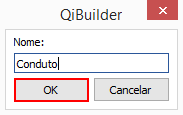
- Perceba que, em seguida, será gerado o relatório para o conduto selecionado. Abaixo está ilustrado o relatório para um conduto pertencente à rede Esgoto do projeto Sanitário.
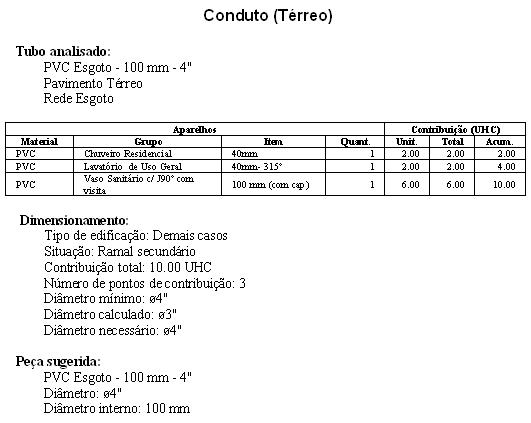
Observação: Para alterar o formato da extensão do relatório gerado, seja em documento de texto ou HTML, recomendamos a leitura do artigo
Como alterar o formato dos relatórios?.
Caso tenha selecionado mais de um conduto no croqui do projeto corrente, é possível acessar as informações do próximo conduto a partir do botão
 apresentado na região inferior da janela
Dimensionamento
, e executar novamente os passos acima mencionados.
apresentado na região inferior da janela
Dimensionamento
, e executar novamente os passos acima mencionados.
 apresentado na região inferior da janela
Dimensionamento
, e executar novamente os passos acima mencionados.
apresentado na região inferior da janela
Dimensionamento
, e executar novamente os passos acima mencionados.
Observação:
Todos os condutos adicionados à janela Gerenciador terão seu relatório (memorial) do conduto preenchido no relatório do memorial descritivo da respectiva disciplina de projeto. Para gerar o relatório do memorial descritivo, acompanhe os passos do artigo Como gerar e personalizar o memorial descritivo no AltoQi Builder?.
![Brand Vertical-PRINCIPAL-1.png]](https://suporte.altoqi.com.br/hs-fs/hubfs/Brand%20Vertical-PRINCIPAL-1.png?width=70&height=63&name=Brand%20Vertical-PRINCIPAL-1.png)